První dojmy, vnější pohled
Řada produktů MSI Wind Top v současnosti čítá již šest produktů, které se od sebe liší velikostí úhlopříčky monitoru i volbou vnitřních komponent. Najdete zde modely postavené na jednoduchém Atomu 230, stejně tak jako sestavy s procesorem AMD Athlon X2 či dnes testovaným mobilním Pentiem Dual-Core. Až na model Wind Top AE2200 Pro mají tyto sestavy jeden společný prvek - dotykový displej s technologií Multi-Touch, která je odlišuje od zbytku konkurence.
MSI do této technologie vkládá velké naděje. Vzpomínáte si na legendární film Minority Report, či aktuální CSI Miami, kde policajti šachují rukama po monitorech a prohlížejí si pomocí gest fotografie a provádějí i jiné úkony? Tak podobně se budete cítit při ovládání MSI Wind Top. Aby mohlo být docíleno ovládání pomocí dvou prstů, není monitor vybaven klasickou dotekovou fólií, ale najdete po jeho stranách senzory, které měří polohu vašich prstů. Pokud se budete hodně snažit, tak zjistíte, že pro pohyb kurzoru se nemusíte obrazovky ani dotýkat. Tato technologie však má i svá úskalí, o kterých si více řekneme v příslušné kapitole.

Ani na MSI vám nebudou chybět přední, v tomto případě spíše boční porty. Zde se ale budete muset spokojit jen s dvojicí USB portů a jednoduchou čtečkou karet. Nad bočními porty pak narazíte na integrovanou DVD vypalovačku.

Boční tlačítka slouží k zapnutí počítače a ovládání nastavení monitoru. Přímo lze korigovat jen hlasitost a režimy obrazu (User, Text, Standard, Graphics a Movie). Jedním tlačítkem se také dostanete do jednoduché OSD nabídky. Ta nabízí tři barevné profily (Warm, Cool a User), přepnutí obrazu do formátu 4:3 a přepínání vstupů.

S počítačem úzce souvisí i jeho BIOS. Ten ale v tomto podání nemá prakticky žádné možnosti nastavení, které by ovlivnily celkový výkon. Prohlídku BIOSu si můžete tentokrát vychutnat v podobě krátkého videa.
Příslušenství, možnosti připojení, parametry
Příslušenství
Kromě samotného počítače vytáhnete z poměrně rozměrné krabice i malou bezdrátovou klávesnici, kterou doplňuje myš podobného vzezření. Klávesnice je při psaní trochu hlučnější a malá velikost se trochu podepsala na jejím rozložení. Při troše trpělivosti se na ni ale dá zvyknout.

Součástí dodávky je i celkem zdařilé dálkové ovládání s jehož pomocí lze počítač nejen vypnout, ale i probudit. Navíc se nemusíte starat o umístění čidla, to za vás udělal již výrobce do pravého dolního rohu.

Vzhledem k malým rozměrům a snížení zahřívání byl z počítače vystrnaděn napájecí zdroj. Tuto úlohu přebral externí adaptér. Tento krok hodnotím velmi pozitivně, protože externí adaptér nezvedá vnitřní tepotu a navíc je chlazen zcela pasivně.
Možnosti připojení
Na zadní straně pak narazíte na celou plejádu nejrůznějších portů. Z výraznějších rozhraní zde chybí asi jen FireWire. Jinak zde najdete čtyři USB porty, Wi-Fi i LAN, nechybí ani eSATA či S/PDIF. K monitoru lze připojit i další zařízení přes D-SUB nebo HDMI vstup. Drobnou vadou na kráse je fakt, že jsou zde jen dva audiokonektory.


Parametry
Co se týče parametrů, tak v tomto ohledu se MSI od většiny konkurence také odlišuje. Jednak sází na výkonnější procesor (ve většině podobných zařízení najdete spíše Atomy) a navíc v jeho útrobáchdřímá i rychlý 3,5" pevný disk WD ze série AAKS. Napájení si tentokrát vzal na starost externí adaptér s výkonem 120 W, což na podobné zařízení zcela postačuje. Navíc se díky němu nezvedá uvnitř teplota a neprodukuje žádný hluk, což se bohužel nedá říct o pevném disku, který za tenkým plastem (navíc téměř v úrovni hlavy) slyšíte za všech okolností.
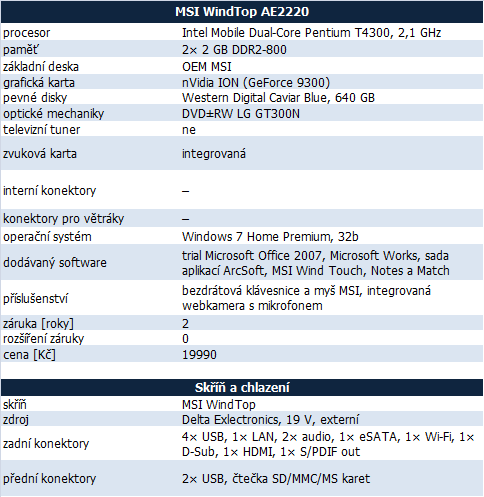
Monitor a jeho kvality
Monitor a jeho kvality
Neoddělitelnou součástí Wind Topu je 21" Full HD monitor s roslišením 1920 × 1080 px a poměrem stran 16:9. Pokud se ptáte na typ panelu, tak vězte, že se jedná o klasického zástupce TN technologie. nutno ale říct, že boční pozorovací úhly jsou na TN panel nadstandardní. Horší je to u spodního, kdy dochází poměrně záhy k tmavnutí obrazu.

Velmi příjemně monitor překvapil po stránce barevné věrnosti. Nejen, že nemá výraznější problémy se sléváním barevných odstínů (mému oku zůstaly skryty jen ty nejtmavší), ale ani tovární nastavení není úplně tragické. Svým barevným gamutem pak monitor pokrývá barevný prostor sRGB, což je zcela dostatečné.V repertoáru monitoru najdete i pět přednastavených profilů obrazu (User, Text, Standard, Graphics a Movie), přičemž změny jsou spíše decentní, což hodnotím spíše pozitivně.
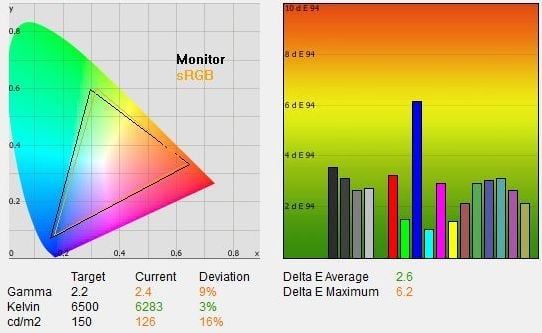
Dotykové ovládání v praxi (video)
Dotykové ovládání v praxi (video)
class="noad" Jak jsem již naznačil v úvodní kapitole, počítač je vybaven monitorem s technologii Multi-Touch. Ta umožňuje snímat dotyk ne jednoho, ale hned dvou prstů, jejichž vzájemný pohyb se transformuje do gest, která ovládají příslušné aplikace. MSI k tomuto nepoužívá klasickou fólii na displeji, ale boční senzory, které měří polohu prstů na obrazovce. Ve většině případů je ovládání celkem spolehlivé, nicméně jsou i situace, které senzory nedokáží zrovna ideálně interpretovat. Nejlepší obrázek si o ovládání uděláte z následujících videí.
Jednou z aplikací, které MSI dodává ke svým dotykovým Windům, je MSI Touch. Jedná se o jednoduchý způsob, jak roztřídit programy a ještě si při tom trochu pohrát s 3D organizérem.
Asi nejznámější aplikací od Microsoftu pro multidotyková zařízení, je Surface – velmi pěkný prohlížeč fotek, které můžete pomocí gest rovnat či přímo upravovat na ploše monitoru bez použití myši či klávesnice.
Vyzkoušet můžete i psaní přímo na monitoru. Jak se ale přesvědčíte i z videa, ergonomické a přesné to zrovna není.
Na aplikaci Microsoft Paint je možné velmi pěkně demonstrovat problémy senzorů při nejrůznějších úkonech. Při běžném ovládání sice k takovým situacím příliš často nedochází, nicméně o problému je dobré vědět.
Velmi povedenou aplikací je Microsoft SurfaceGlobe. Pomocí gest zde můžete zvětšovat, rotovat či jinak posouvat mapu, což působí na první pohled velmi efektně i efektivně. Na druhý pohled se občas nevyhnete zkřížení ovládání, což můžete na videu občas pozorovat také.
Microsoft v rámci svého balíčku Touch Pack pro Windows 7 nabízí i několik jednoduchých her. Mezi nimi najdete například takový pokročilejší Arkanoid (Microsoft Reboud) nebo foukání lodiček po rybníce. Kromě toho zde najdete i velmi kreativní hru Blackboard, která je velmi podobná Crazy Machines. V kombinaci s dotykovým displejem však taková hra dostává zcela nový rozměr, který vás velmi rychle začne bavit.
Testovací sestavy
Testovací sestavy
Ve výkonnostních grafech najdete ve srovnání celkem čtyři počítače. Kromě testovaného MSI Wind Top jsou zde i dva zástupci čistokrevných NetTopů - Asrock ION 330 s dvoujádrovým Atomem 330 a Acer Aspire Revo s jednojádrovým Atomem 230. V obou těchto sestavách slouží jako čipset plnokrevný ION, tedy s GeForce 9400. Na ukázku je v grafech zařazena i jedna z referenčních sestav s Core i5-750 a grafickou kartou GeForce 230.
MSI Wind Top AE2220

Systém a ovladače
- Windows 7 Home Premium, 32 bit
- GeForce 186.40
Asrock Ion 330

Systém a ovladače
- Windows 7 RC1 32 bit, build 7100
- GeForce 190.38
Acer AspireRevo R3600

Systém a ovladače
- Windows Vista Home Premium 32b SP1
- GeForce 185.85
Referenční PC sestava
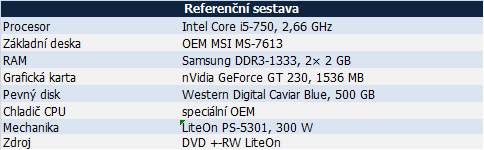
Systém a ovladače
- Windows 7 Home Premium, 32 bit
- GeForce 190.38
Aplikační výkon
Aplikační výkon
V těchto testech se jasně projevuje převaha mobilního Pentia Dual-Core nad jednoduchými Atomy. I když ztráta na moderní Core i5-750 je obrovská, pro běžnou kancelářskou práci výkon zcela postačuje.


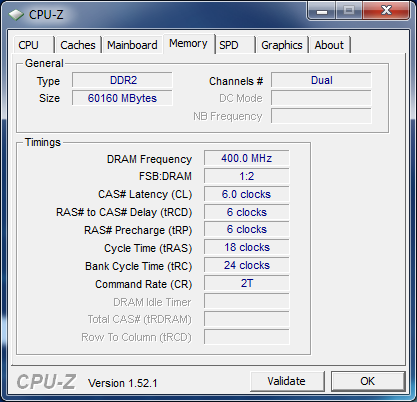


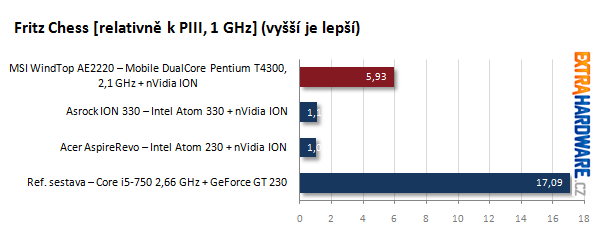

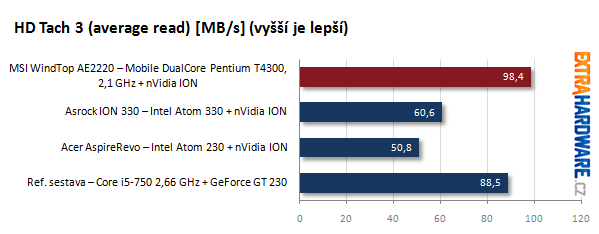

Herní výkon
Herní výkon
Všechny sestavy najdete porovnané po stránce herního výkonu jen v 3DMarku Vantage. U ostatních testů jsem zvolil metodiku pro Nettopy, která používá pro testování nižší rozlišení i nastavení detailů. Proto v těchto grafech neuvidíte výsledky PC sestavy. Z grafů si pak můžete udělat obrázek o tom, jak dokáže výkon procesoru ovlivnit výsledné skóre ve hrách v porovnání s jedno i dvoujádrovým Atomem. Ve všech sestavách totiž najdete stejnou integrovanou grafiku.


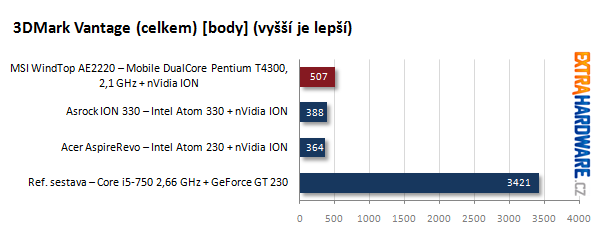
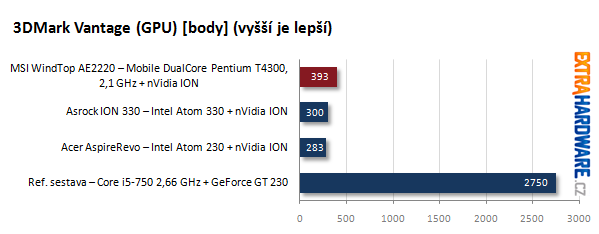
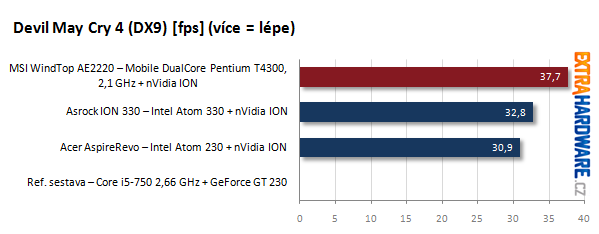

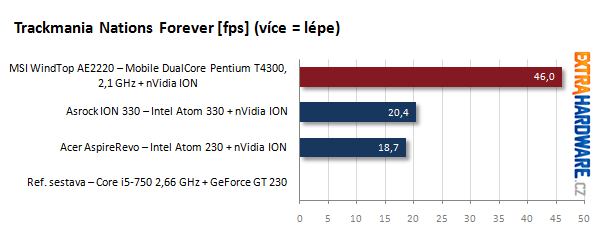


Práce s multimédii
Práce s multimédii
Do těchto testů patří převod HD videa do H.264 pomocí X.264 benchmarku, kódování 200MB WAV souboru do MP3 pomocí lame 3.97 a úprava fotek v Paint.NET.
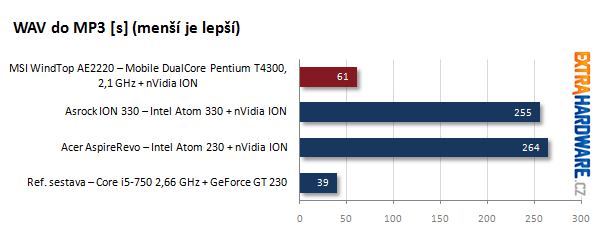


Akcelerace HD videa
Akcelerace HD videa
Díky tomu, že je počítač postaven na čipsetu Nvidia ION, není s akcelerací HD videa v podstatě žádný problém. podporovány jsou všechny základní formáty, tedy MPEG2, VC1 i H.264. To navíc potvrzuje i DXVA Checker.

I když má počítač ve své nabídce HDMI port, nejedná se o výstup, ale o vstup. Proto také v nabídce audiozařízení nenajdete digitální HDMI výstup.

Nyní se můžete podívat na zatížení procesoru při akceleraci nejrůznějších formátů. Nechybí ani extrémně náročný Samsung Ocenic Life (H.264, L5.1 a 16 ref. snímků). Pro zobrazení detailů i jednotlivých snímcích klepněte pro jejich zvětšení.

H.264 (x264), L4.1 se 4 ref. snímky
H.264 (x264), L5.1 s 8 ref. snímky
H.264 (x264), L4.1 s 13 ref. snímky
H.264 (x264), L5.1 s 16 ref. snímky – Samsung Ocenic Life
Spotřeba a zahřívání
Spotřeba a zahřívání
Co se týče měření teploty, tak zde měříme teplotu procesoru pomocí aplikace CoreTemp. Teplota je měřena bez zátěže i v ní, což simuluje zátěžový test Prime95 spuštěný na všechna jádra.


Měření spotřeby probíhá zásuvkovým wattmetrem, který měří spotřebu celé sestavy. Spotřebu sestavy měříme bez zátěže, v plné zátěži, kterou simulujeme spuštěným Prime95 v kombinaci s fur renderingem z GPU Caps Viewer. Dále se také díváme na spotřebu sestavy v režimu spánku i při vypnutí.
Na první pohled se může spotřeba sestavy zdát poměrně vysoká, nicméně
je třeba si uvědomit, že na rozdíl od ostatních sestav je do ní
započítán i monitor. A ten se na spotřebě bude podílet odhadem kolem 25
W. Rázem se tak dostanete na hodnoty, které se budou blížit Asrocku, výkon však je o poznání vyšší.
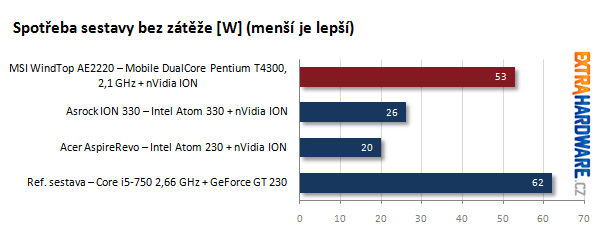


Závěrečné hodnocení
Závěrečné hodnocení
MSI Wind Top AE2220 je velmi zajímavým počinem, jak dostat dotykové ovládání i mezi obyčejné uživatele. I když se Microsoft se svým Touch Packem snaží, praktické využití pro domácí nasazení zatím trochu chybí. Jako jednu z možností vidím v ovládání multimediálního centra bez nutnosti používat klávesnici, na druhou stranu je zde ke stejnému účelu velmi praktické dálkové ovládání.
Jiná situace ale nastane, pokud začnete uvažovat o pořízení takového počítače do předváděcího centra, recepci nebo třeba čekárny u lékaře, kde může probíhat interaktivní prezentace, kterou budete moci pomocí dotykového displeje ovládat. Na své by si jistě přišly i děti v mateřské školce, pro něž je dotyková obrazovka podstatně přirozenější, než ovládání pomocí myši a klávesnice.

Po stránce konstrukční není MSI v podstatě moc co vytknout. Design je velmi elegantní, škoda jen horší polohovatelnosti. Dva integrované 5W reproduktory vysílají směrem k posluchači až překvapivě dobrý a hlasitý SRS zvuk, který na sledování filmů a poslech hudby bohatě stačí. Mohutné basy sice nečekejte ani zde, ale v porovnání s běžnými monitorovými chrastítky je to nebe a dudy.

Zajímavá je i volba komponent, kdy MSI u tohoto modelu vsadilo na kombinaci mobilního Pentia Dual-Core a IONu. Tím si zajistilo bezproblémovou akceleraci videa všech formátů i dostatečný výpočetní výkon pro běžný provoz, na který dýchavičný Atom mnohdy úplně nestačí. Procesor s čipsetem jsou navíc podpořeny 4 GB operační paměti a velmi rychlým 640GB pevným diskem WD ze série AAKS. Jedinou nevýhodou tohoto disku bylo, že se z útrob počítače trochu ozýval.
Celkové dojmy jsou z tohoto počítače spíše pozitivní. Navíc ani cena kolem 20 000 Kč není za toto zařízení příliš přemrštěná, zvláště když si uvědomíte, že kromě normálně vybaveného počítače si odnášíte rovnou i 21" LCD panel a příslušenství v podobě bezdrátového desktopu a dálkového ovládání. Bonus v podobě dotykového ovládání už ani nepočítám.
+ dotykové ovládání
+ výkon v porovnání s Atomem
+ akcelerace videa
+ velký a rychlý pevný disk
+ slušná výbava
+ kvalitní reproduktory
+ integrovaná webkamera
+ nízká spotřeba
+ dálkové ovládání
- přehmaty dotykových senzorů
- chybí FireWire a HDMI výstup
- možnosti OSD nabídky monitoru
- chybí TV tuner
Za zapůjčení sestavy děkujeme společnosti MSI.
![]()






































































